excel中自定義填充數據的基礎步驟 excel自定義填充序列,【excel助手】今天為大家分享一篇干貨知識,如何設置excel自定義填充序列,今天的分享角度是從工作中常用的角度談的,正如標題提到的“excel中自定義填充數據的基礎步驟 excel自定義填充序列”快跟著小編來看看這一干貨文章吧!
excel可以自動填充相同的數據和有規律的數據,當然在excel中我們還可以自定填充數據,如一等差序列、等比序列或者以日期的類型進行填充等,下面就來詳細的了解下excel中自定義填充數據的基礎步驟吧。
1、打開一個excel空白工作表,在A1單元格輸入數據1,然后選中這個單元格,單擊開始選項卡下的編輯組中的填充下拉按鈕,在彈出的下拉面板中選擇系列選項,如圖1所示。
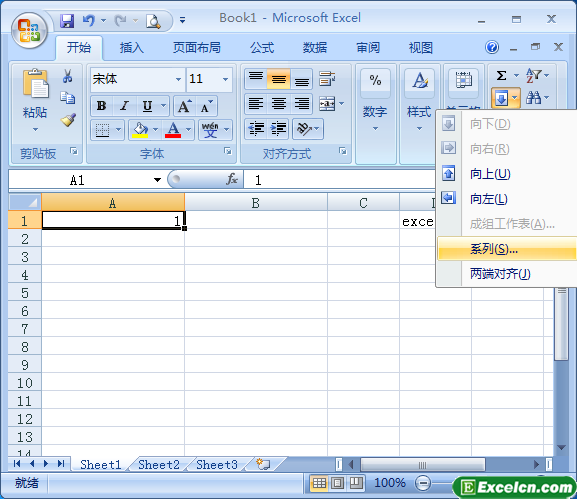
圖1
2、在彈出的序列對話框,在序列產生在選項區中選中列單擊按鈕,在類型選項區中選中等差序列單選按鈕,在步長值文本框中輸入3,在終止值文本框中輸入15,設置完成后,點擊確定按鈕,如圖2所示。
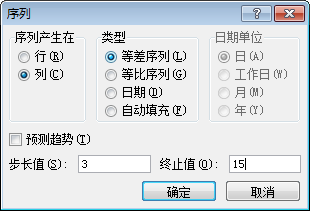
圖2
3、返回到excel工作表中,我們就可以看到,A1:A5單元格區域中自動填充了數據,如圖3所示。
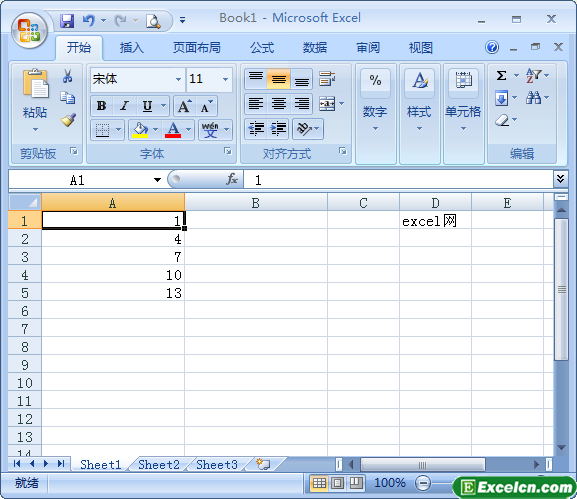
圖3
根據上面的3個步驟,我們基本上了解了在excel中自定義填充數據的方法,這點可能大家用的不是很多,但是大家只要了解學習了這個步驟以后在生活和工作中如果用到就不用再去查找了。
以上就是excel中自定義填充數據的基礎步驟 excel自定義填充序列全部內容了,希望大家看完有所啟發,對自己的工作生活有所幫助,想要了解更多跟excel中自定義填充數據的基礎步驟 excel自定義填充序列請關注我們文章營銷官網!
推薦閱讀
在Excel2007中定義填充序列的類型 excel自定義填充序列 | 文軍營銷步驟1 選擇連續的單元格區域,并在第一個單元格中輸入2,然后單擊開始功能選項,再單擊編輯功能組中的填充工具按鈕,在其下拉列表中單擊選擇系列命令,如圖1所示,以打開序列對話框。 圖1 步驟2 在類型區域中單擊選擇等差序列單選項,然后單擊步長值文本框,并輸入步長值,最后單擊確定按鈕,如圖2所示,結果如圖3所示。 圖2...excel序列選項自動填充單元格 excel單元格序列填充 | 文軍營銷1、在通訊費用報銷工作表中選擇單元格區域 D4:D54,切換到【數據】選項卡,在【數據工具】組中單擊【數據有效性】下拉按鈕,執行【數據有效性】命令。 圖1 2、彈出 【數據有效性】 對話框,單擊【設置】標簽,在【來源】文本框中輸入數據座機,手機,小靈通 , 分隔符號為英文輸入狀態下的逗號。 圖2 3、單擊【確定...excel填充序列型數據 excel長數據填充序列 | 文軍營銷1、填充相同數據 圖1 2、填充序列型數據 圖2 excel填充序列型數據時之所以先選擇兩個或以上的單元格,是因為這樣Excel才能根據起始數據的特點來自動填充有規律的數據,如等差或等比。一個Excel用戶應該善于利用自動填充來輸人數據,即使在填充較少數據時難以體會到快速填充的優勢,但在大型繁冗的數據表格中,其優勢卻是顯...


![]()
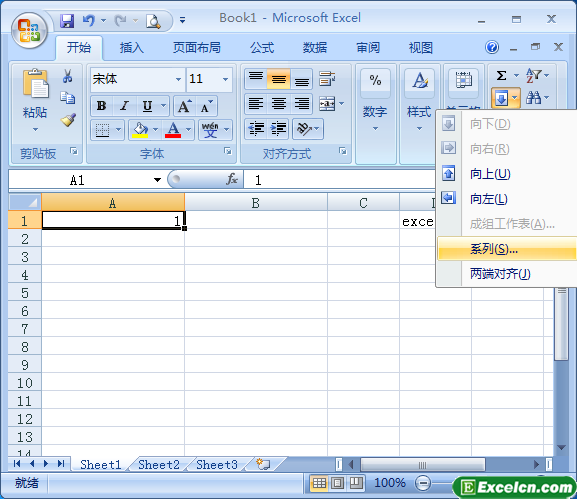
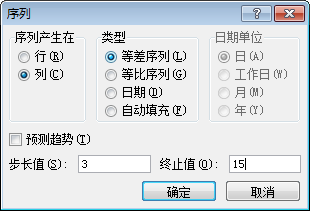
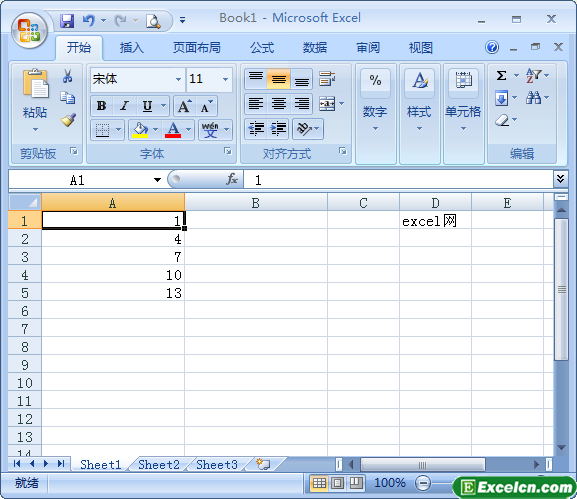
 400-685-0732(7x24小時)
400-685-0732(7x24小時) 關注文軍
關注文軍

